
在早期 Windows 版本中,资深用户们都喜欢使用一个名为「上帝模式」的隐藏功能,它能让你在一个统一的界面中轻松访问到「控制面板」中的众多系统设置,因此也被称为「超级控制面板」。
「上帝模式」功能也被保留到了最新的 Windows 系统当中,无论你使用的是 Windows 11、10 还是更早版本,只需要创建一个特殊名称的文件夹,就可以激活它来快速访问系统设置。
方法 1:创建「上帝模式」文件夹
1在桌面空白处右键点击,选择「新建」 > 「文件夹」。
2将文件夹命名为以下代码:
GodMode.{ED7BA470-8E54-465E-825C-99712043E01C}
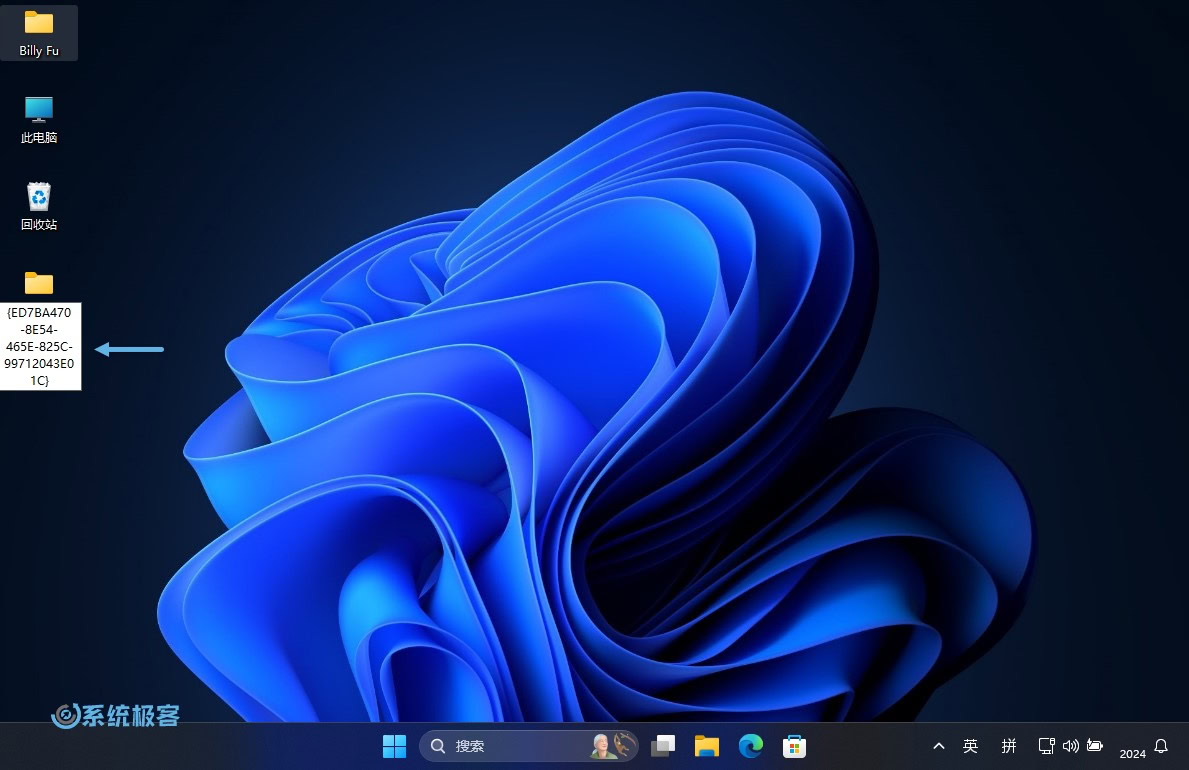
完成后,文件夹图标会变成控制面板的样式,并且不会显示名称。
3双击该图标,就能看到所有可用设置的快捷方式列表。
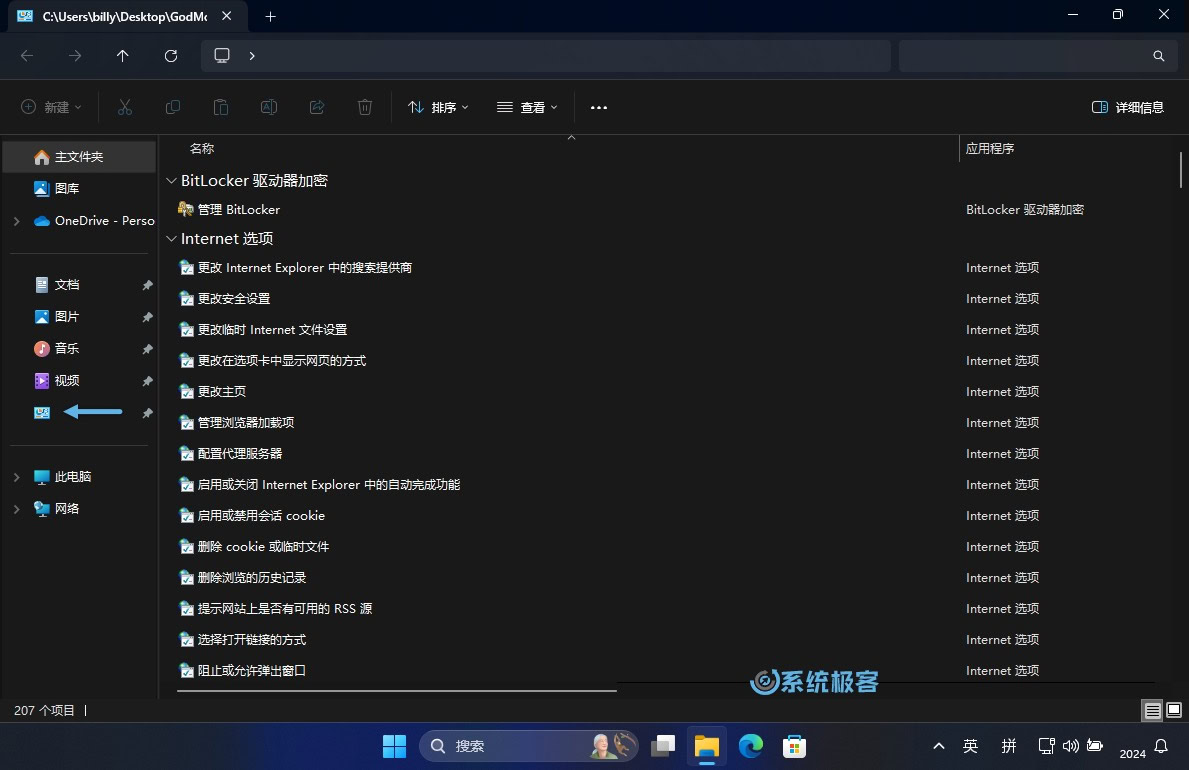
此外,你还可以右键点击「上帝模式」图标,选择「固定到快速访问」。这样就可以在「文件资源管理器」的左侧导航窗格中快速访问了。
方法 2:生成「超级上帝模式」文件夹
Super God Mode 脚本是由国外网友 ThioJoe 开发的开源工具,专门用于生成「超级上帝模式」文件夹。它的灵感来自于「上帝模式」文件夹,但提供的快捷方式远比「上帝模式」要多。
Super God Mode 脚本功能介绍
- 创建多种 Windows 组件的快捷方式,包括:
- 基于 CLSID(类标识符)的 Shell 文件夹:Windows 系统中的特殊文件夹。
- 特殊文件夹:如「文档」、「下载」等。
- 任务链接:Shell 文件夹和「控制面板」中的子页面。
- 系统设置:使用
ms-settings:链接,直接打开 Windows「设置」中的具体选项。 - 深层链接:直接链接到 Windows 各种设置菜单,如显示设置、网络设置等。
- URL 协议:用于打开特定协议的链接。
- 隐藏应用链接:应用程序内部使用和未公开记录的 URL 链接。
- 生成包含快捷方式详细信息的 CSV 文件,便于查阅和管理。
- 保存从
Shell32.dll和其他来源获取的 XML 内容,以供参考和进一步分析。 - 提供图形用户界面(GUI),方便用户配置和操作。
使用 Super God Mode 脚本
1访问 Windows-Super-God-Mode 脚本的 Github Releases 页面,下载最新版本的 ZIP 包。
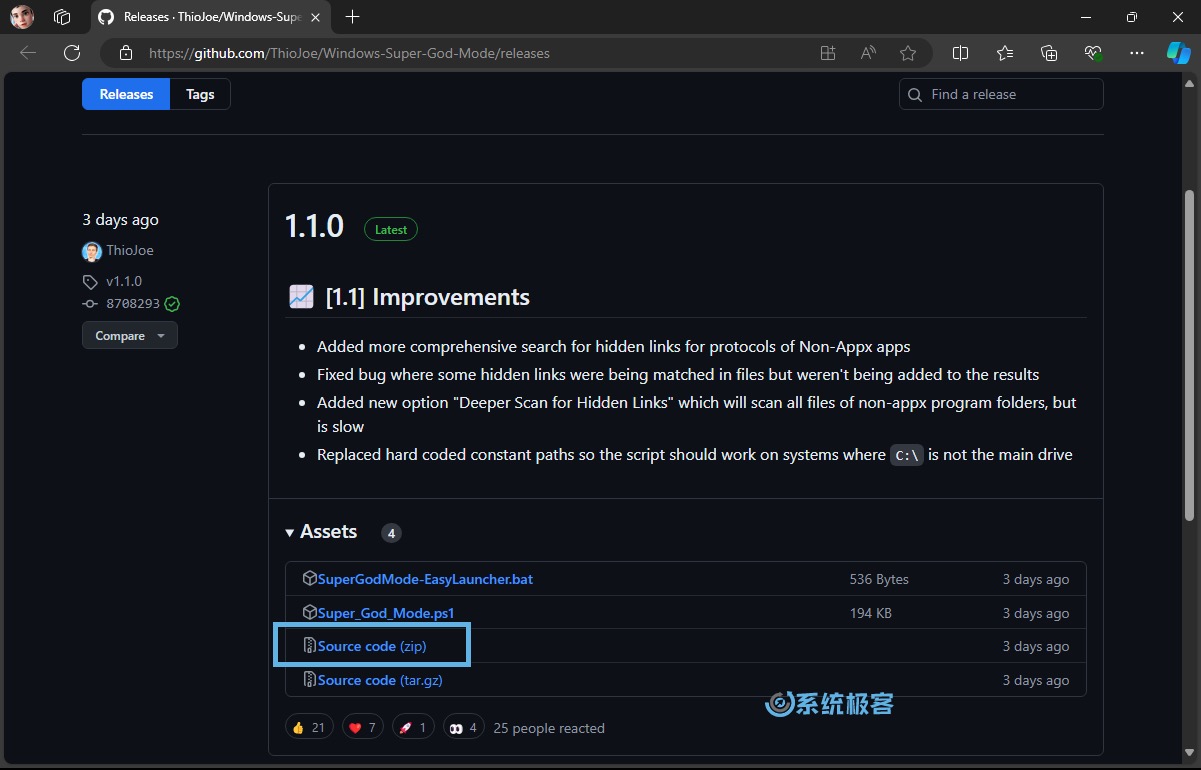
2解压下载的 ZIP 包,例如Windows-Super-God-Mode-X.X.X.zip。
3双击运行 SuperGodMode-EasyLauncher.bat 批处理文件,开始生成「超级上帝模式」文件夹。
4在弹出的设置界面中:
- Alternative Options 保持默认设置,无需更改。
- 「Output Directory」(输出目录)和「Output Folder Name」(输出文件夹名称)可以自行选择和指定。
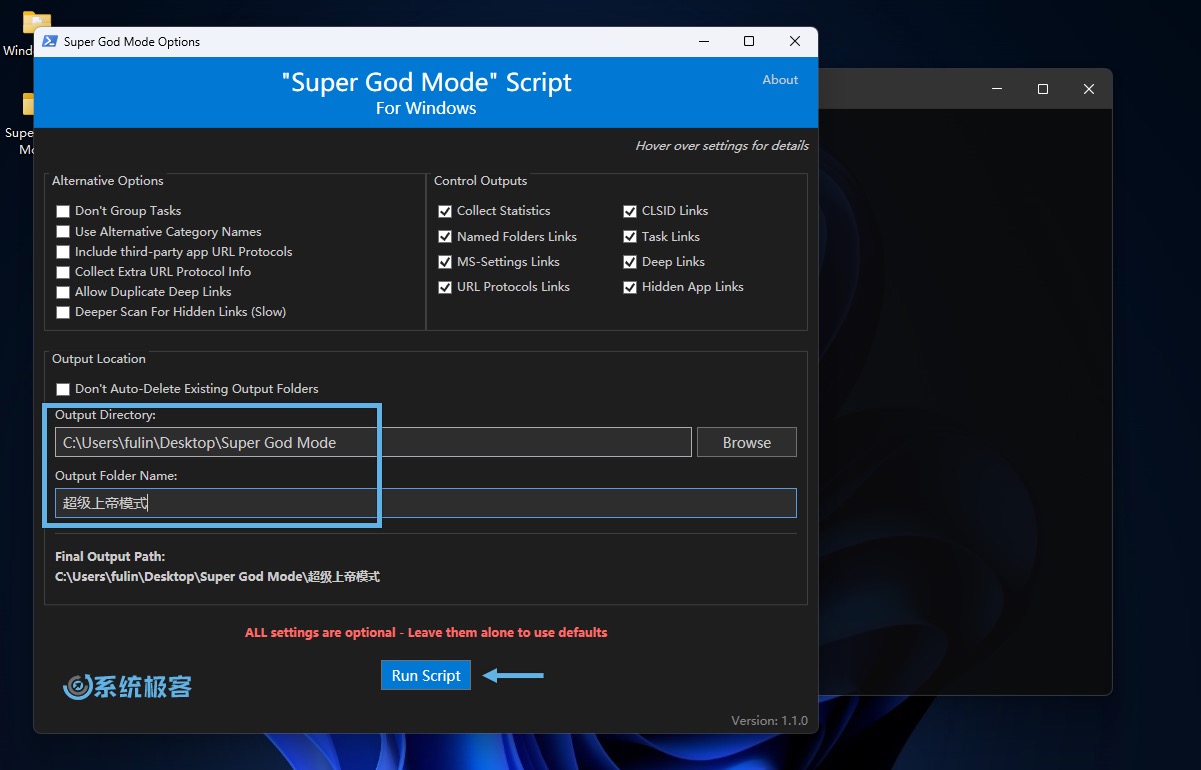
5点击「Run Script」运行脚本,并等待生成完成。
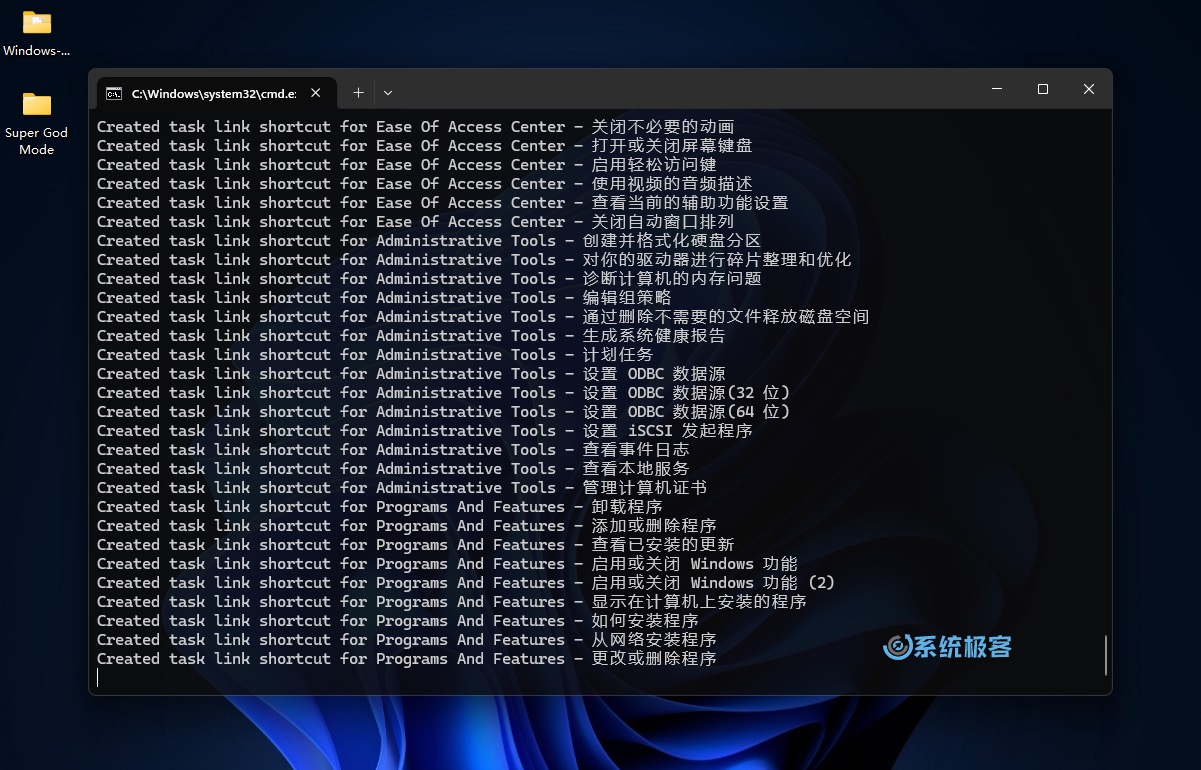
6命令行界面自动退出后,你就可以通过新生成的「超级上帝模式」文件夹,分门别类地使用所有快捷方式了。
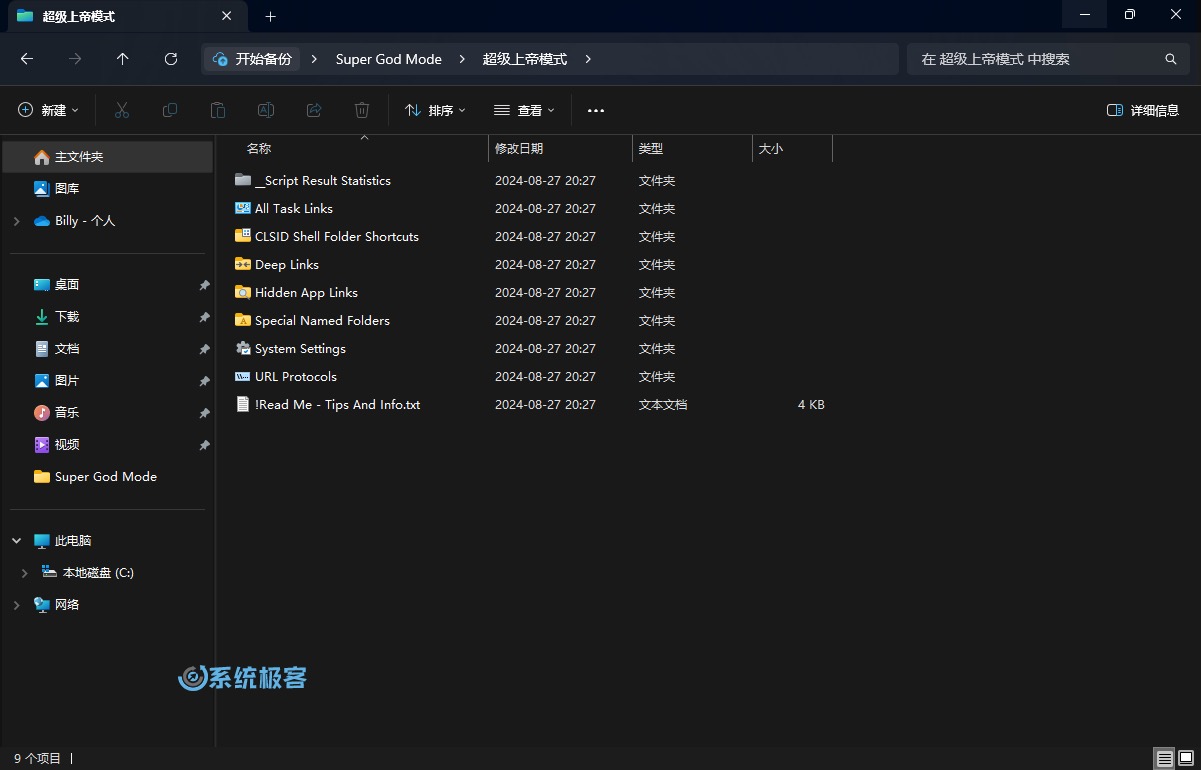
通过以上两种方法,你可以轻松激活 Windows 的「上帝模式」和「超级上帝模式」。无论是通过简单的文件夹创建,还是使用 Super God Mode 脚本,这些技巧都能帮助你更高效地管理系统设置。赶快试试吧!











最新评论
如果是刷BIOS的u盘可以看看bios里防覆写保护关没关
26100 IoT为什么LTSC好几个版本的补丁都是安装不上
我推荐使用GXDE系统,内有火星应用商店。
服务器应该没有“滚动更新”的需求吧,不过Canonical 倒是方便我们这些爱好者折腾了